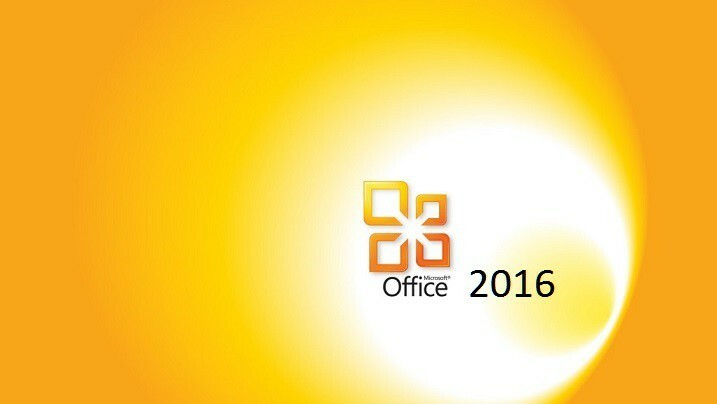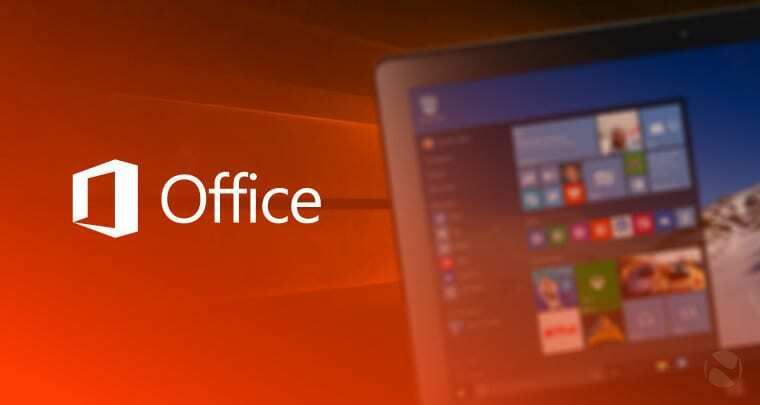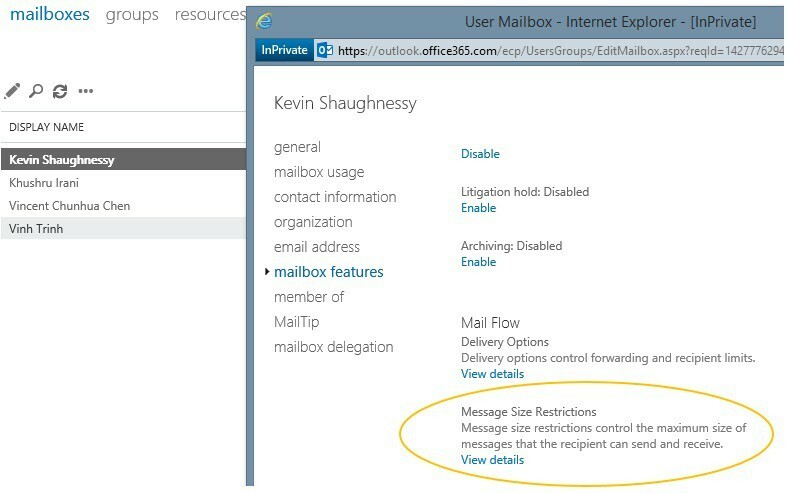क्या माइक्रोसॉफ्ट आउटलुक आपके विंडोज 10 पीसी पर स्टार्ट नहीं हो रहा है? क्या यह एक त्रुटि कोड का वितरण कर रहा है "माइक्रोसॉफ्ट आउटलुक शुरू नहीं कर सकता। आउटलुक विंडो खोलने में असमर्थ"और आपको एक सुधार की सख्त जरूरत है? अगर आप हैं, तो आप बिल्कुल सही जगह पर उतरे हैं। हम आपके कंप्यूटर पर समस्या को हल करने के लिए कुछ आसान सुधारों के बारे में विस्तार से बताने जा रहे हैं। यह त्रुटि आमतौर पर दोषपूर्ण नेविगेशन पैनल, टूटे हुए ऐड-इन्स आदि के कारण होती है।
फिक्स 1 - नेविगेशनल फलक रीसेट करें
सबसे आम समस्याओं में से एक दोषपूर्ण नौवहन फलक है।
1. पर राइट-क्लिक करें विंडोज आइकन. फिर, "पर क्लिक करेंDaud" खिड़की।
2. फिर, इस कोड को टाइप करें और हिट करें दर्ज.
आउटलुक.exe /resetnavpane

यह उस नेविगेशन फलक को रीसेट कर देगा जिसके कारण आपके कंप्यूटर में समस्या हो सकती है।
फिक्स 2 - आउटलुक को सेफ मोड में शुरू करें
जैसा कि हमने चर्चा की, इसका एक कारण एमएस आउटलुक में टूटे हुए ऐड-इन्स शामिल हैं।
1. दबाएँ विंडोज की + आर रन टर्मिनल तक पहुँचने के लिए।
2. आउटलुक को सेफ मोड में शुरू करने के लिए, इस कोड को कॉपी-पेस्ट करें और “पर क्लिक करें”ठीक है“.
आउटलुक.एक्सई /सुरक्षित

यह किसी भी विदेशी ऐड-इन्स को छोड़कर, एमएस आउटलुक को सुरक्षित मोड में शुरू करेगा।
फिक्स 3 - एमएस ऑफिस की मरम्मत करें
एमएस आउटलुक की मरम्मत को समस्या की पहचान और समाधान करना चाहिए।
1. दबाओ विंडोज की + आर.
2. फिर दबायें "एक ppwiz.cpl"और हिट दर्ज.

3. उसके बाद, आपको "ढूंढना होगा"एमएस ऑफिस"पैकेज।
4. अगला, आपको करना होगा दाएँ क्लिक करें स्थापित कार्यालय पैकेज पर और फिर “पर क्लिक करेंखुले पैसे“.

5. बगल में रेडियो बटन पर क्लिक करें "त्वरित मरम्मत“.
6. इसके बाद आपको “पर क्लिक करना हैमरम्मत“.

समस्या को हल करने के लिए ऑन-स्क्रीन निर्देशों का पालन करें। यह इस मुद्दे को ठीक करना चाहिए।
फिक्स 4 - एक नया आउटलुक अकाउंट बनाएं
1. खुला हुआ कंट्रोल पैनल।
2. पर क्लिक करें बड़े आइकनों द्वारा देखें

3. अब, आउटलुक चुनें और चुनें हटाना.

4. पर क्लिक करें लागू तथा ठीक है और खिड़की बंद करो।
5. अब, दबाएं विंडोज़ कुंजी + आर कुंजी एक साथ खोलने के लिए Daud.
6. अब, टाइप करें आउटलुक.एक्सई इसमें और क्लिक करें ठीक है.

7. अब, अपनी साख (नाम, ईमेल और पासवर्ड) दर्ज करें और प्रोफाइल बनाएं।